win10系統(tǒng)Realtek高清晰音頻管理器設(shè)置方法
對于用win10系統(tǒng)的人來說,設(shè)置Realtek高清晰音頻管理器讓音效更換,卻發(fā)現(xiàn)不知道如何下手,那么接下來就給大家講講Realtek高清晰音頻管理器的設(shè)置方法,一起去看看吧。
操作方法01、首先,點擊打開電腦,雙擊【控制面板】并進(jìn)入,進(jìn)入后,點擊【所有控制面板項】,找到并點擊下方的【Realtek高清晰音頻管理器】。
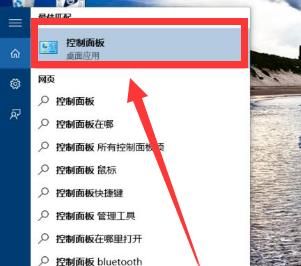
02、進(jìn)入【Realtek高清晰音頻管理器界面】后,對【揚聲器】進(jìn)行設(shè)置就可以了,下面就可以看到,可以設(shè)置【喇叭組態(tài)】、【音效】、【室內(nèi)校正】和【默認(rèn)格式】四個方面。
03、接下來就可以設(shè)置【喇叭組態(tài)】啦,【主音量】設(shè)置到居中位置就可以了,音量就根據(jù)你實際情況進(jìn)行設(shè)置,設(shè)置為【立體聲】,然后勾選【左前和右前】,如果是用耳機的,也可以勾選【耳機虛擬化】哦。
04、然后就是設(shè)置【音效】啦,【音效】主要包括【環(huán)境】和【均衡器】,【環(huán)境】設(shè)置為【房間】就可以了,【均衡器】設(shè)置為【無】,不用勾選【人聲消除】,【卡拉ok】設(shè)置為【0】即可。
05、再然后就是設(shè)置【室內(nèi)校正】了,這一項默認(rèn)系統(tǒng)設(shè)置就好,不用去過多的設(shè)置哦。
06、最后一步就是對【默認(rèn)格式】的設(shè)置了,設(shè)置為【24位,96000HZ(專業(yè)錄音室音質(zhì))】,點擊【DVD格式】,這樣對Realtek高清晰音頻管理器的設(shè)置就完成啦,你可以去試試聽一下,看看是不是更震撼了呢。
相關(guān)文章:
1. 中興新支點操作系統(tǒng)全面支持龍芯3A3000 附新特性2. Win11系統(tǒng)搜索不到藍(lán)牙耳機怎么辦?Win11搜索不到藍(lán)牙耳機解決方法3. 如何從Windows 10升級到Windows 11?Win10升級到Win11的正確圖文步驟4. UOS怎么設(shè)置時間? 統(tǒng)信UOS顯示24小時制的技巧5. VMware Workstation虛擬機安裝VMware vSphere 8.0(esxi)詳細(xì)教程6. 統(tǒng)信UOS個人版(V201030)正式發(fā)布 新增功能匯總7. 鼠標(biāo)怎么設(shè)置為左手? deepin20左手鼠標(biāo)設(shè)置方法8. freebsd 服務(wù)器 ARP綁定腳本9. Mac版steam錯誤代碼118怎么解決?Mac版steam錯誤代碼118解決教程10. 電腦怎么安裝雙系統(tǒng)?Win11 和 Win7雙系統(tǒng)安裝圖文教程

 網(wǎng)公網(wǎng)安備
網(wǎng)公網(wǎng)安備